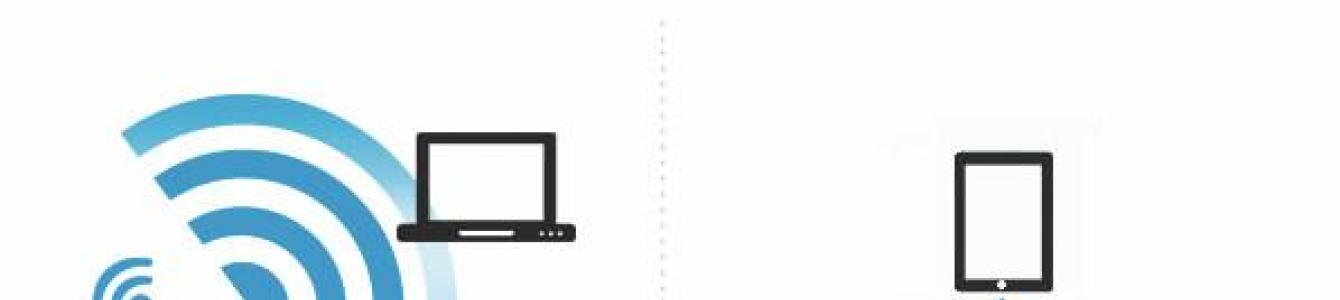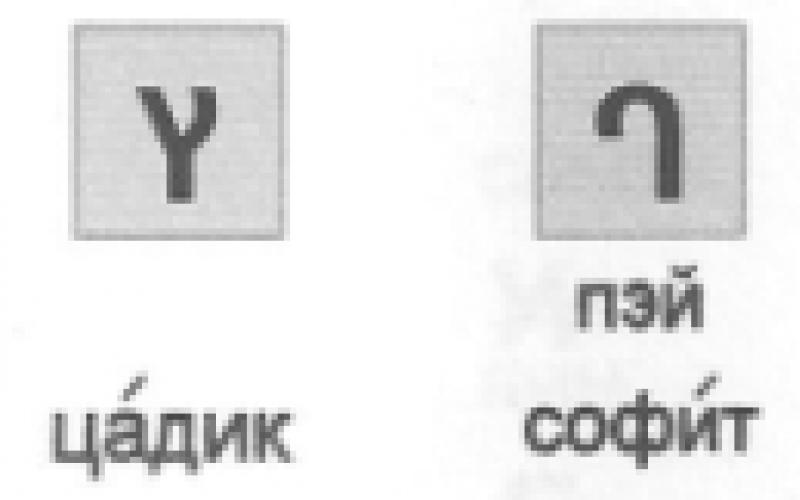Wi-Fi Direct - универсальная технология, которая была разработана с целью предоставления пользователям возможности осуществлять полноценную беспроводную сетевую связь между несколькими устройствами, а также производить высокоскоростной обмен данными вне зависимости от наличия точки доступа (роутера). Справка: создана компанией Wi-Fi Alliance, еще одно название Wi-Fi Peer-to-Peer.
По аналогии использования схожа с Bluetooth, но имеет ряд преимуществ:
- значительная скорость соединения (250 Мбит⁄сек.);
- больший радиус действия (возможность подключения в местах с плохой связью);
- высокая степень защиты данных (WPA2);
- простота коннекта (без проводов и непонятных многочисленных настроек);
- возможность подключения буквально всех электронных девайсов (смартфонов, ноутбуков, планшетов, ТВ, камер, принтеров, цифровых фоторамок) и создание одной общей сети.
В сети Wi-Fi Direct нет основного координатора (как маршрутизатор в вайфай соединениях), его роль «переходная» и зависит от мощности либо функциональности подсоединенных устройств. Обычно это может быть ноутбук, далее по автономности и периферии: смартфон, планшет, принтер, камера и т.д.
Полезные возможности Wi-Fi Direct
Несмотря на свою простоту, технология является поистине универсальной и имеет две рациональных функции: Device Discovery и Service Discovery. Иными словами, они позволяют гаджетам не только объединяться в сеть без роутеров (точек доступа и т.д.), но и предопределять возможности их работы в сети. Если вы захотите передать видеофайл или ролик, в перечне соединений вам будут доступны только те устройства, которые смогут его воспроизвести, что, согласитесь, очень удобно.Как настроить Wi-Fi Direct на Андроид-смартфоне
- Включите WiFi в настройках телефона.
- Кликните на иконку Wi-Fi Direct (может быть внизу экрана), запустите поиск доступных устройств.
- Подтвердите выбор подключенного устройства. Готово!
Такие же шаги нужно проделать и с другим подключаемым к смартфону устройством.
Совет: если вы хотите передать файлы на устройство, выбираете «Отправить через Wi-Fi Direct».
Как подключить ПК к ТВ через Wi-Fi Direct
- Открываем инструкцию к телевизору, используя раздел «Как подключится к роутеру», подсоединяемся к тому, к которому подключен ПК (либо ноутбук).
- Далее выполняем действия на компьютере: «Сеть» - «Включить сетевое обнаружение и общий доступ к файлам» - «Сделать сеть частной». В появившемся окне видим список всех подключенных к этой сети устройств. Выбираем нужные.
- Отправляем файлы на телевизор (как это сделать, читайте выше) и наслаждаемся просмотром на большом экране.
Эта инструкция является общей, стандартизованной, но в принципе к каждой модели ТВ прилагается пошаговая инструкция с разделом Wi-Fi Direct.
Отметим, технология Wi-Fi Direct удобна как для домашнего, непрофессионального использования, так и для работы в офисах и корпорациях (для передачи большого количества видео-, фото-, аудиофайлов и материалов презентаций со смартфонов ⁄ планшетов ⁄ ПК на проекторы, ноутбуки, принтеры и т.д.).
Уже давно читатели просят меня рассказать о такой технологии, как WiFi Direct. С ее помощью можно подключить телефон к телевизору и транслировать на него экран мобильника по беспроводной связи. Как включить его на Android-смартфоне? Как пользоваться на телевизоре — LG, Samsung и т.д.? Обо всем этом в данной статье.
Что такое WiFi Direct?
Wi-Fi Direct — это один из стандартов беспроводной передачи информации, который позволяет создавать прямое соединение между устройствами без промежуточного звена в виде роутера.
То есть проще говоря, телевизор с поддержкой WiFi Direct сам по себе будет являться беспроводной точкой доступа. Он будет ретранслировать сигнал, к которому можно будет сконнектиться, как к любому маршрутизатору. И напрямую выводить на него картинку с мобильника или экрана ноутбука.
Если немного углубиться в теорию, то на аппаратном уровне чипы Wi-Fi Direct по большому счету почти идентичны обыкновенным модулям WiFi, которые ставятся во все современные устройства. Использование данной технологии позволяет передавать информацию на частоте 2.4 ГГц на расстояние не более 200 метров при прямой видимости. Также сегодня есть более дорогие модули, работающие в диапазоне 5 ГГц. У них скорость выше, но сильнее идет потеря сигнала на расстоянии.
На практике чаще всего оба девайса находятся в одной или соседних комнатах, поэтому качество связи приемлемое для передачи видео в высоком разрешении на любой частоте. Максимальная скорость при этом варьируется в зависимости от нескольких показателей. Таких, как уровень сигнала, а также количество и технические характеристики подключенных гаджетов.

Сегодня сфера применения Wi-Fi Direct в основном сосредоточена на домашней электронной технике. Существуют и его разновидности, которые также часто именуют как , AnyCast, ChromeCast, Беспроводной дисплей и так далее.
В чем преимущества технологии Wi-Fi Direct?
Рассматриваемая технология обладает неоспоримыми преимуществами на фоне конкурентных решений.
- Основное достоинство - простая установка подключения. Нет необходимости покупать роутер и настраивать сеть. Она уже будет создана по умолчанию — нужно только к ней подключиться, и можно пользоваться.
- Также скорость отправки данных отличается хорошими показателями, сравнимым с остальными Wi-Fi системам. Именно поэтому производители оснащают соответствующим протоколом большинство современных устройств.
- Функция связи через Wi-Fi Direct поддерживается в большинстве современных телевизоров, смартфонов и планшетов. Либо при ее отсутствии на ТВ можно приобрести недорогой адаптер, универсальный для любой марки ТВ — Samsung, LG, Philips и других. Он будет работать так же, как встроенный модуль.
- Еще хорошо то, что технология универсальна и работает на всех операционных системах — от Windows 10 и MacOS до Android и iOS.
Недостатки WiFi Direct
- Но есть в WiFi Direct и минусы. Главный из них - небольшой уровень безопасности. По утверждению специалистов, он превосходит Bluetooth по качеству защиты. Но корпоративное использование несет угрозу конфиденциальности, поскольку выступать в качестве прокси может любое мобильное устройство. В результате, посторонние лица способны получить доступ к информации, не предназначенной для общего доступа.
- Вторым недостатком является быстрая разрядка батареи. Поскольку файлы передаются на высокой скорости, устройства вынуждены тратить повышенное количество энергии. Такая особенность отражается на автономности смартфона или другого гаджета, на котором включена соответствующая функция.
- Еще один минус в том, что при организации обычной Wi-Fi сети все устройства подключаются к единственной точке доступа. Технология Wi-Fi Direct работает по-другому - после включения создается несколько отдельных каналов. В результате образуется засорение эфира, приводящее к существенному снижению скорости всех сетей, находящихся в округе.
Как включить Wi-Fi Direct на телевизоре?
Современные телевизоры могут обладать различным программным меню. Поэтому перед включением метода передачи информации посредством WiFi Direct рекомендую ознакомиться с инструкцией пользователя конкретной модели ТВ, где производитель описывает необходимую последовательность действий. Обычно, благодаря интуитивному управлению можно разобраться с включением Wi-Fi Direct самостоятельно.

Предлагаю вам общую инструкцию для вывода экрана смартфона на телевизор :
- Откройте «Настройки» или «Параметры» (в зависимости от модели)
- Выберите параметры сетевого подключения
- Нажмите на пункт «Wi-Fi Direct»
- Выберите название телевизора на мобильном устройстве
- Установите беспроводное подключение
- Подтвердите соединение
Как пользоваться Wi-Fi Direct на телефоне встроенными средствами Android?
Обычно для использования технологии Wi-Fi Direct не требуется устанавливать дополнительное программное обеспечение на телефон. В системе Android уже присутствуют соответствующие настройки. Я уже показывал, как работает « » в Xiaomi. Теперь же рассмотрим на примере «голого» Android 8.0:

После установления соединения пользователь сможет передавать информацию, транслировать изображение с экрана или воспроизводить звуковые файлы на колонках телевизора.
Приложения для Wi-Fi Direct на Android
Несмотря на то, что поддержка функции WiFi Direct уже встроена во все современные операционные системы, существует множество приложений от сторонних разработчиков. Они зачастую упрощают работу и делают управление отображением экрана более дружелюбным к новичкам.

Спасибо! Не помогло
Miracast – это технология, которая была разработана компанией Microsoft для беспроводной передачи изображения, звука на дисплей телевизора и других гаджетов. Эта функция доступна для всех устройств, которые имеют соответствующий Wi-Fi-адаптер. В данной статье будет описан процесс включения Miracast в Windows 10, а также решение некоторых проблем, связанных с его работой.
Беспроводная технология Miracast обеспечивает точную передачу изображения без использования HDMI-кабеля на различные устройства, которые поддерживают такую функцию. Из недостатков можно выделить недоработанный функционал и редкие сбои.
Способ 1: Сочетание клавиш
Настройка и запуск функции Wi-Fi Direct с помощью сочетания клавиш может занять всего несколько минут. Данный процесс немного схож с подключением компьютера к другому устройству посредством Bluetooth.
- Включите Миракаст на подключаемом устройстве. Если такого нет, то попробуйте запустить Wi-Fi.
- Теперь на клавиатуре компьютера зажмите Win+P .
- В самом низу списка найдите пункт «Подключение к беспроводному дисплею» .
- Начнётся процесс поиска.
- Выберите необходимый компонент в списке.
- После нескольких секунд вы должны увидеть результат на подключаемом устройстве.



Теперь вы можете наслаждаться качественным изображением и звуком на другом устройстве без использования кабелей.
Способ 2: «Параметры» системы
Вы также можете подключить всё через «Параметры» системы. Этот способ отличается от первого только путём его реализации, но вы получаете аналогичный результат.

Вот так просто вы можете добавить устройство через «Параметры» и использовать возможности Миракаст.
Решение некоторых проблем

Включить Miracast в Виндовс 10 довольно легко, поэтому у вас не должно возникнуть сложностей. К тому же данную технологию поддерживает большинство современных девайсов, что делает передачу изображения и звука намного проще.
Технология Wi-Fi Direct - что это? Это ультрасовременный набор программных протоколов, позволяющий передавать файлы без подключения к интернету. Устройства, поддерживающие этот сертификат, могут подключаться друг к другу и отправлять данные на расстоянии до 200 метров. Скорость передачи достигает больших показателей - до 250 мегабит в секунду. Также целесообразно отметить, что эта сеть имеет высокую защиту канала. Технология Wi-Fi Direct очень похожа на всем известный Bluetooth стандарт, вот только превосходит её по многим параметрам.
Указанный метод передачи данных значительно упрощает работу юзеров
Прогресс не стоит на месте, и сегодня у вас появилась возможность выполнять немыслимые операции, о которых раньше вы могли только мечтать: печатайте файлы прямо с телефона, смотрите видео с планшета на экране телевизора, отправляйте фотографии со смартфона на ноутбук, открыто пользуйтесь данными на компьютере через телевизор. И все это без проводов, времени ожидания и многоступенчатой настройки.
Особенности беспроводной технологии
- Этот набор протоколов разрабатывается, сертифицируется и поддерживается Wi-Fi Альянсом.
- После включения указанной функции на устройствах, они автоматически обнаруживают друг друга.
- Для создания сети Direct роутер не нужен. Маршрутизатор может пригодиться, если вы хотите осуществлять выход во всемирную паутину.
- Вы можете создавать подключение гаджетов «1 - 1» или «1 - много». В число сопрягаемых устройств входят смартфоны, лэптопы, компьютеры, принтеры, клавиатуры, видеомагнитофоны, роутеры, сканеры, камеры, цифровые рамки и прочая техника.

- Поддерживается системами Windows 7, Windows 8, Windows 8.1, Windows 10 и платформой Android.
- Девайсы с платформой ниже Android 4.0 не содержат этой функции.
- К данной функции смогут присоединиться исключительно те устройства, которые имеют специальный чип. Большинство техники, с годом выпуска не ранее 2015, содержат этот чип. Девелоперы мировых технических брендов заявили, что в 2016 году все смартфоны будут иметь возможность подключаться по беспроводной сети и поддерживать функцию DLNA.
- Между собой девайсы связываются благодаря одноранговому беспроводному подключению «Ad-hoc».
- После первой успешной попытки связи устройств по сети Direct этот процесс можно будет повторять где и когда удобно.

- Для предупреждения неавторизованного вторжения в вашу сеть технология включает приложение Wi-Fi Protected Setup.
Как установить соединение по сети Direct
Существует два простых способа соединения техники между собой:
- Включив в настройках сети одного устройства функцию Wi-Fi Direct, затем другого. Девайсы найдут друг друга и приступят к обмену данными.
- После того как гаджеты найдут друг друга, они запросят специальный PIN-код для подтверждения операции. Один девайс автоматически создаёт этот код, а на другом его вводит пользователь.
Программы для включения новых функций Wi-Fi Direct
Установив подключение одним из двух предложенных выше способов, вам потребуется специальная программа для осуществления желаемой операции. Существует 4 разработанных компоновщиком сервиса:
- Сама беспроводная сеть позволяет девайсам отправлять сообщения и вложенные файлы, например, можно отправить видео с планшета.
- Программа Miracast позволяет просматривать видео, фото, презентации и играть в игры на больших экранах телевизоров . Настроить данную возможность на Windows 10 и на 8 просто, так как Miracast в них встроен: Устройства-Проектор-Добавить беспроводной дисплей. На Windows 7 включить указанный сервис вряд ли возможно, легче воспользоваться HDMI шнуром для соединения.

- DLNA сервис для просмотра файлов одного устройства на другом. С помощью этой программы можно соединить ПК на Windows 7, 8 или 10 с телевизором, открыть доступ к файлам и настроить специальную для такой связи утилиту на телевизоре.

- Wi-Fi Direct Print позволяет отправлять в печать файлы, находящиеся на смартфоне, планшете или любом другом гаджете.

После подключения функции Direct устройство само определяет совместимую технику и её программное обеспечение для осуществления необходимых операций. Например, если вы хотите воспроизвести видео с планшета на телевизоре, вам потребуется предустановленная программа Miracast. В поиске ваш девайс отобразит гаджеты, поддерживаемые данный сервис.
Сегодня мы познакомились с таким набором программных протоколов, как Wi-Fi Direct. Этот сертификат обладает большими перспективами, поскольку избавляет от работы с роутером. Единожды подключив устройства при помощи беспроводной сети , вы сможете в любом месте и в любое время передать данные и получить файлы без интернет-соединения. Не отставайте от технического прогресса ни на шаг и тогда вы обретёте новые возможности для яркой и интересной жизни.
Производители мобильных устройств на Android-платформе все чаще оснащают свои изделия чипом Wi-Fi Direct , а вот что это такое, знают далеко не все владельцы современных планшетов и смартфонов.
Зачем нужен этот чип и какие преимущества он вам предоставляет? Чтобы это понять, давайте сначала рассмотрим, что же такое означает словосочетание Wi-Fi Direct.
Программная платформа является одним из самых важных компонентов для интеллектуального телевидения. Вы можете легко найти новые приложения и упорядочить те, которые вы установили. В Болгарии есть дети, фитнес и местные разработки. Например, в форме приложения «Кук меня» у вас есть полная кулинарная книга с более чем 200 отличными классифицированными рецептами по странам, продуктам и блюдам, а также чтение утренней газеты также можно передать на телевизор с помощью специальных 24 часов и доверия.
Он воспроизводит гораздо более широкий цветовой диапазон, в 4 раза превышающий обычные цветовые оттенки. Доступно в режиме «Фильм», «Естественный» режим, «Режим игры» и «Расширенный спортивный режим». Мы никогда не отсоединяем телевизор от розетки, но на самом деле большинство телевизоров все еще потребляют электроэнергию, даже когда они выключены.
Wi-Fi Direct – новый тип передачи данных. Он открывает возможность обмениваться информацией между несколькими устройствами.
Эта технология похожа на Bluetooth, то есть происходит прямое подключение без роутеров и точек доступа. Но, в отличие от Bluetooth, Wi-Fi Direct обладает более высокой скоростью соединения и большим радиусом действия.
Подготовка к первому использованию
Перед выполнением этих процедур выполните следующие действия.
Регистрация устройства
Вы знаете эту технологию, и вы все еще используете ее каждый день. Вы тоже это знаете, и вы все еще используете его довольно часто. Что, если вы объедините все сильные стороны этих двух? В этом уроке мы немного поговорим об этой технологии и о том, как она работает. Вы, конечно, очень много используете.Это технология беспроводной связи со многими областями использования, наиболее распространенным из которых является подключение к Интернету. Маршрутизатор - это физическое устройство , которое создает точку точки доступа или точку доступа, которую вы видите со своего смартфона, телефона или компьютера, когда вы ищете сеть для подключения.
Благодаря данной технологии вы можете соединять между собой не только смартфоны и планшеты, но и другие устройства, оснащенные соответствующим чипом. К примеру, чип Wi-FiDirect встроен в большинство современных телевизоров, и вы можете напрямую подключать такой телевизор к смартфону, ноутбуку, компьютеру и так далее. Таким образом вы можете создать домашнюю сеть без участия роутера.
Подключение к другому устройству
Выберите нужную сеть , введите свою кодовую фразу и получите ее: у вас есть доступ в Интернет. Но есть также случаи, когда вам не нужен Интернет, вы хотите только подключить два устройства и обмениваться данными между ними: отправить файл или распечатать что-нибудь на принтере. Существует технология, которая поможет вам в этих случаях, и это называется.
Необходимость отправки неуправляемых данных на другое устройство без необходимости в третьем устройстве не является чем-то новым. То, как это работает, также довольно просто: устройство обнаруживает другое, как будто обнаруживает беспроводную сеть. Затем введите пароль или нажмите кнопку, и оборудование подключено.
Wi-Fi Direct чип – это отдельный беспроводной модуль ; из-за того, что эта технология является новой, такой чип пока еще не используется в ноутбуках.
Даже самые современные и дорогие лэптопы не могут похвастаться наличием этого оборудования, да и среди смартфонов и планшетов подобную технологию поддерживают не все гаджеты.
В каких случаях функция недоступна
Как вы уже поняли из написанного выше, ответ на вопрос, как настроить Wi-Fi Direct на ноутбуке будет заключаться в том, что это сделать невозможно. Чип – это аппаратная составляющая: либо он есть, либо его нет. Соответственно, этот тип передачи данных ноутбукам недоступен.
Эта процедура выполняется автоматически, вам не нужно делать это вручную. Доступные сервисы зависят от того, какие типы устройств подключены: вы можете печатать на беспроводном принтере, отправлять изображения на цифровую фоторамку , отправлять файлы с телефона на компьютер или воспроизводить музыку на телевизоре на проигрывателе Портативный или смартфон. О, и о паролях: вы можете их забыть. Как и в случае с современными маршрутизаторами : просто введите номер экрана или нажмите кнопку, и соединение будет выполнено.
Теперь телефон автоматически обнаружит соседние телефоны и подключится, если вы хотите это сделать. На другом телефоне вы получите подтверждающее сообщение, вы принимаете это соединение. Или где вы просто встречаетесь с друзьями. В магазинах, барах и кафе, в ресторане вы можете быстро и легко проверить свои электронные письма , или вы можете искать все, что вам нужно в сети.
При отсутствии чипа, так как включить Wi-Fi Direct на ноутбуке у вас не получится, можно воспользоваться альтернативными вариантами передачи данных. Для этого вам потребуется точка доступа, к которой будут подключены устройства, участвующие в обмене информацией.
Если точки доступа у вас нет под рукой, то вы можете раздать сеть с ноутбука на Android, установив прямую связь.
Также потребуется установить программу, которая расшарит нужные данные. Например, для обмена файлами между компьютером и смартфоном можно использовать следующие программы:
- FTP сервер.
- Airdroid.
- MyPhoneExplorer.
Первое приложение нужно установить только на смартфоне. Программа сгенерирует IP-адрес, который нужно прописать на компьютере в браузере или файловом проводнике . Остальные приложения нужно устанавливать на телефон и компьютер, и только после этого соединять устройства. Это отличная альтернатива Wi-Fi Direct, позволяющая свободно обмениваться файлами на высокой скорости.
Как подключиться и передавать файлы
Итак, вы уже знаете, что такое Direct Wi-Fi. Теперь перейдем непосредственно к использованию этой функции. Если ваши смартфоны или планшеты оснащены требуемым чипом, то переходим к вопросу,как пользоваться технологией Wi-FiDirect.
На самом деле все очень просто. Войдите в настройки Wi-Fi на своем устройстве.
Включите беспроводной адаптер.
Теперь нажмите кнопку «Wi-Fi Direct».
Эту же процедуру следует проделать и на втором устройстве. Таким образом мы включили требуемую нам функцию. При этом поиск начинается автоматически. Теперь осталось только выбрать из списка доступных соединений оборудование, которое нужно подключить.
Как видите, все очень легко и просто. При этом стоит отметить, что эта технология имеет две удобные функции:
- Device Discovery.
- Service Discovery.
Проще говоря, гаджеты не только могут объединяться в одну сеть без участия посредников (роутеры, точки доступа и так далее), но и определять возможности каждого устройства в сети. Например, если вам потребуется передать видеоролик, то в списке доступных соединений будут выводиться только те девайсы, которые смогут его принять и воспроизвести.
Учитывая все вышесказанное, можно сделать вывод, что поддержка Wi-Fi Direct – это наличие в устройстве (ноутбуке, смартфоне и т. д.) соответствующего чипа, который позволяет создавать сети без роутера и обмениваться данными напрямую.
Что такое Wi-Fi Direct: Видео
Коннект современных устройств будь то ноутбук, смартфон или умный телевизор – технически сегодня не является проблемой. Другое дело, что если в каждом телевизоре или современном ноутбуке есть разъем HDMI, то в смартфонах, ультрабуках и аналогичной технике не всегда оправдано конструктивное размещение данного порта. А это значит, что эффективно использовать привычное для пользователя проводное соединение – не всегда можно. Да, и проводное соединение, хотя и отлично работает, все же причиняют некоторые неудобства из-за длины кабеля, невозможности отправить файл на новое устройство без необходимости включить шнур в порт физически.
Обмен информацией между устройствами в этом варианте возможен только через шнур. А когда их много – это не только неудобно, но и приводит со временем к поломке порта из за постоянных перподключений кабеля, чтобы предать файл. Поэтому была разработана универсальная технология беспроводной связи Wi-Fi Direct, позволяющая устанавливать полноценную сетевую связь между устройствами. Также включить их в общую сеть очень удобно еще благодаря обеспечению максимальной скорости обмена данными.
Возможность включить в домашнюю сеть любую технику
Wi-Fi Direct позволяет проводить беспроводное соединение между собой любых устройств, которыми поддерживается данная технология . Смартфоны производства Samsung легко подключить в современный умный телевизор марки LG, чтобы настроить его на отображение информации хранящейся в мобильном устройстве.
Но, возможность применять телевизор в качестве дополнительного дисплея – не единственная функция данной технологии. Wi-Fi Direct – это возможность подключить к принимающему устройству, таких гаджетов, как камеры, принтеры, чтобы распечатать нужный файл , не используя провода. Те же возможности имеют игровые и любые сертифицированные мобильные устройства, в которых есть антенна для вай-фай соединения. Сегодня этот знак можно встретить на бытовой технике производства Samsung, Сони, LG и других известных фирм.
Антенна беспроводной связи – норма для современной техники
Данная технология беспроводной связи предлагает настроить любой современный телевизор марки LG или Samsung на прием и отображение информации на экране без использования шнура. При этом, чтобы подключить аппараты в сеть через беспроводное соединение, необходимо сделать пару нажатий, и после оно работает без сбоев.

Wi-Fi Direct создает отдельный канал между устройствами, который работает отдельно от стандартной беспроводной сети офиса. Кроме этого, для того чтобы подключить аппараты в данную сеть – достаточно, чтобы поддержка соединения Wi-Fi Direct была только на телевизоре марки LG или например смартфоне Samsung. Остальная техника подключается к ним при помощи стандартных модулей, где есть антенна беспроводной связи, которая работает на стандартных протоколах.
Возможность смотреть видео файл формата в HD-качества на чем угодно
Пользоваться преимуществами беспроводной связи Wi-Fi Direct можно для работы с любым типом приложений. Передать любой необходимый файл , синхронизировать данные, применять телевизор в качестве второго монитора, подключить медиаплеер, включить отображение сетевого ресурса на большом экране – все это позволяет рассматриваемый вариант беспроводной связи. Устройства, в которых реализована поддержка данного протокола , позволяют создать отдельную и пользоваться преимуществами, которые из этого вытекают.

Антенна беспроводной связи сегодня аппаратно реализована практически в каждом современном медиаустройстве. А после того, как Samsung и LG выпустили на рынок не один умный телевизор, в котором имеется антенна для беспроводной связи, подключить его к